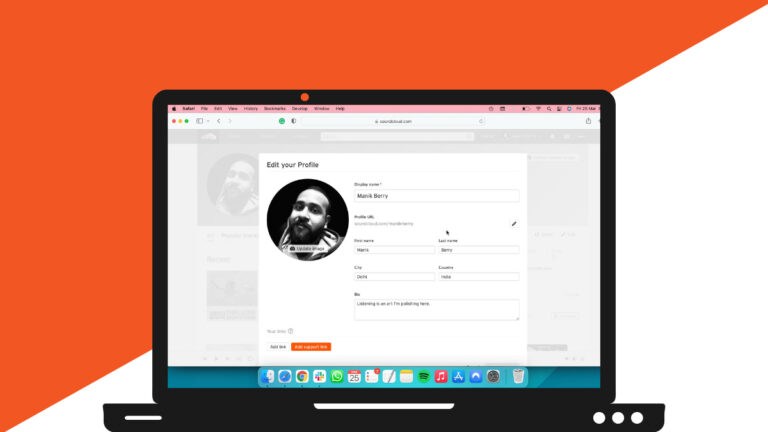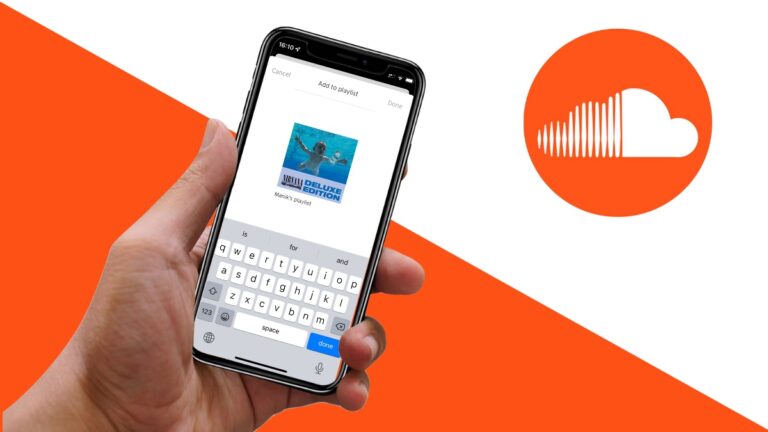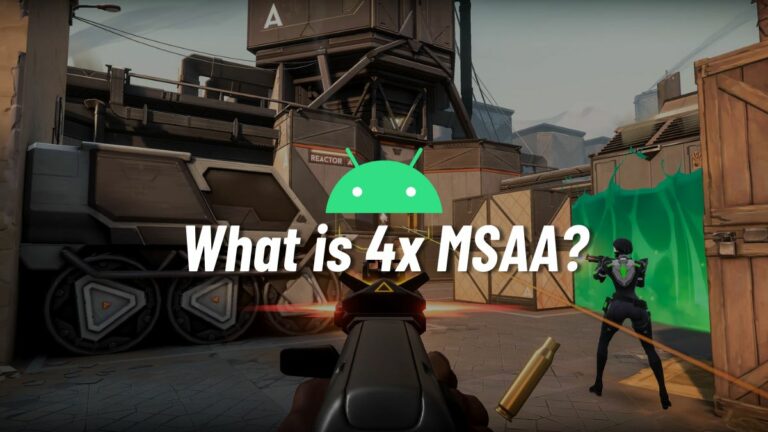Вот как отправлять GIF-файлы в Snapchat и оживлять ваши чаты
Часто мы отправляем GIF-файлы, чтобы оживить общение с друзьями и семьей. Эти GIF-файлы помогают нам лучше выражать свою реакцию в тексте. Иногда их просто используют для напоминания мемов и отсылок к поп-культуре. Учитывая их природу, эти короткие сжатые видеоролики оказываются полезными в большинстве приложений социальных сетей. В этом руководстве мы расскажем вам, как отправлять GIF-файлы в Snapchat.
Как вы могли заметить, в отличие от таких приложений, как WhatsApp и Facebook, в текстовом поле Snapchat нет встроенной опции GIF. В большинстве случаев платформа позволяет отправлять собственные стикеры только в чате. Из-за этого многим пользователям сложно понять, как отправлять GIF-файлы в Snapchat.
Как отправить GIF-файлы в Snapchat?
Хотя Snapchat имеет функцию вставки GIF-файлов в разделе камеры, в разделе чата ее нет. Чтобы отправлять GIF-файлы в чат, вам понадобится приложение для клавиатуры, в котором есть эта опция. В настоящее время большинство основных приложений для клавиатуры, таких как Gboardимеют встроенную функцию GIF.
Если ваше текущее приложение для клавиатуры не имеет этой функции, вы можете загрузить подходящую альтернативу и установить ее по умолчанию. Популярные многоплатформенные приложения для клавиатуры с поддержкой GIF: ГИПФИ, SwiftKeyи Гибкий.
Как отправлять GIF-изображения в Snapchat с Android?
- Загрузите предпочитаемое приложение для клавиатуры из Play Store.
- Зайдите в «Настройки» и найдите «Клавиатура».
- Выберите подходящую поднастройку, например «Языки и ввод».
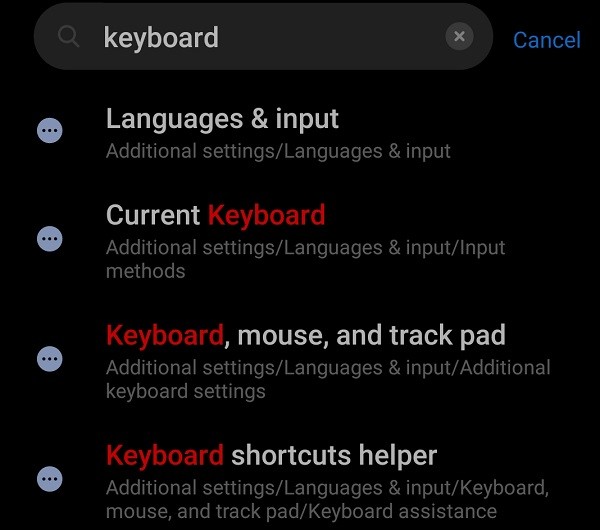
4. Теперь выберите клавиатуру по вашему выбору по умолчанию.
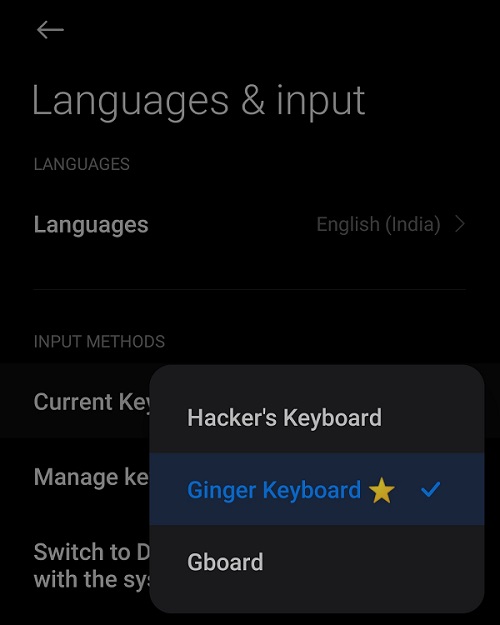
5. Наконец, откройте чат Snapchat и перейдите в раздел GIF на клавиатуре, чтобы отправить GIF-файлы.
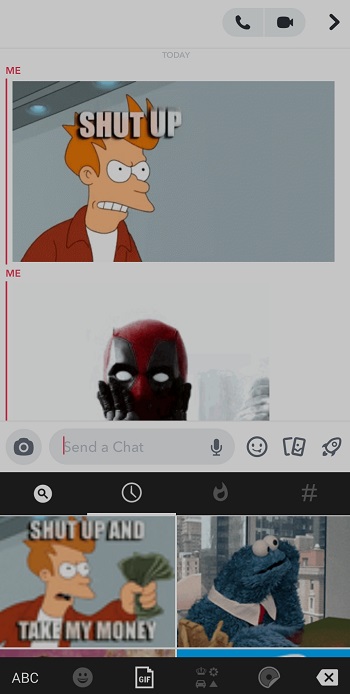
Как отправить GIF-файлы в Snapchat с iPhone?
- Загрузите приложение для клавиатуры по вашему выбору из App Store.
- Зайдите в «Настройки» и нажмите «Общие».
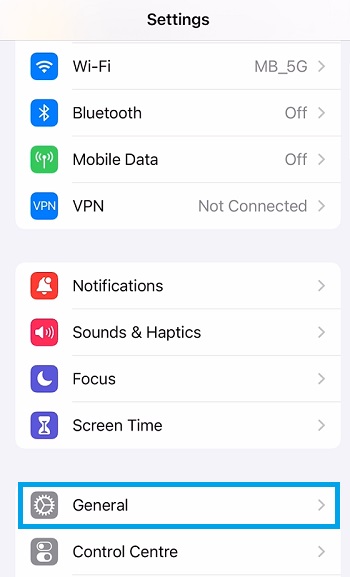
3. Нажмите «Клавиатура».
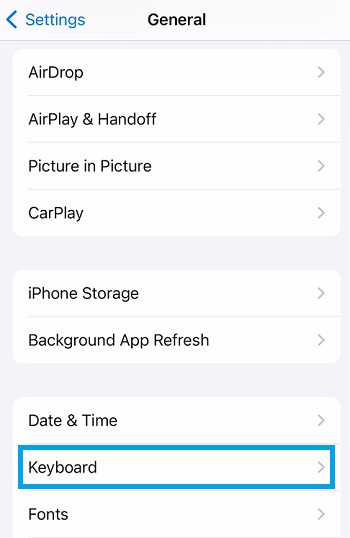
4. Нажмите «Клавиатуры».
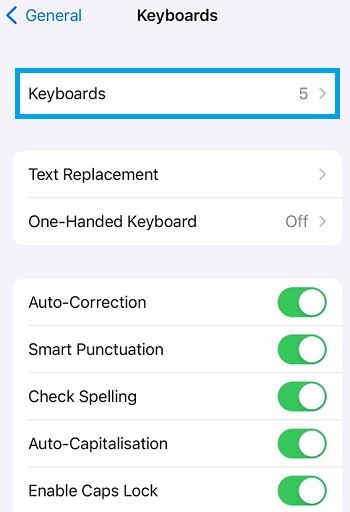
5. Нажмите на клавиатуру по вашему выбору и включите переключатель «Разрешить полный доступ».
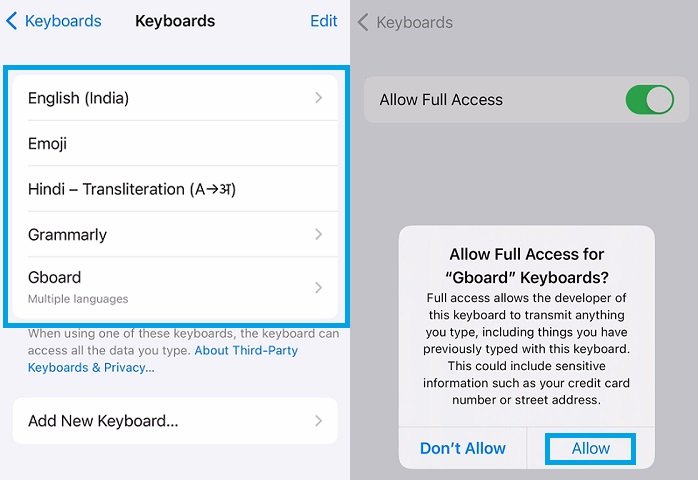
6. Теперь вы можете открыть любой чат в Snapchat и щелкнуть значок глобуса в левом нижнем углу, чтобы переключиться на нужное приложение для клавиатуры. Затем просто посетите раздел GIF в интерфейсе клавиатуры, чтобы отправить GIF-файлы.
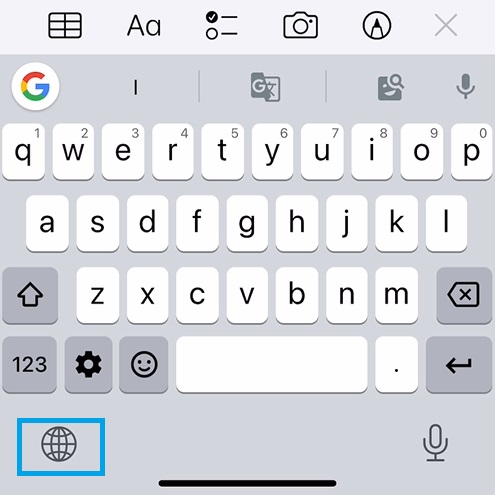
На этом наше руководство о том, как отправлять GIF-файлы в Snapchat, завершается. Раз уж мы затронули эту тему, почему бы не ознакомиться с аналогичными инструкциями по изменению имени пользователя Snap и удалению учетной записи Snap?
Часто задаваемые вопросы
Где я могу найти GIF-файлы?
Вы можете найти GIF-файлы в соответствующем разделе интерфейса приложения-клавиатуры. Если вы не найдете такого раздела, вам придется переключиться на другое приложение для клавиатуры, которое поддерживает вставку GIF-файлов.
Можете ли вы отправлять GIF-файлы на Android с iPhone?
Да, вы можете отправлять GIF-файлы с телефона Android на iPhone через Snapchat. Приложение идентично и работает без проблем независимо от того, какой смартфон вы или ваши контакты используете.